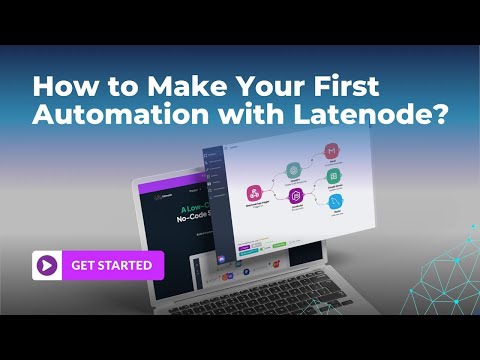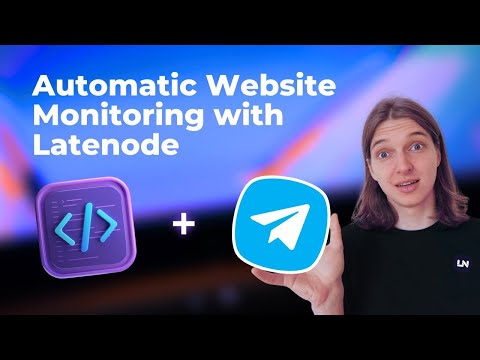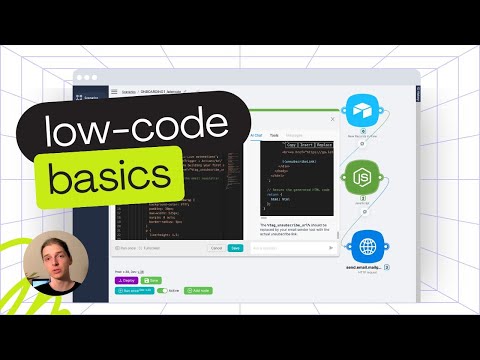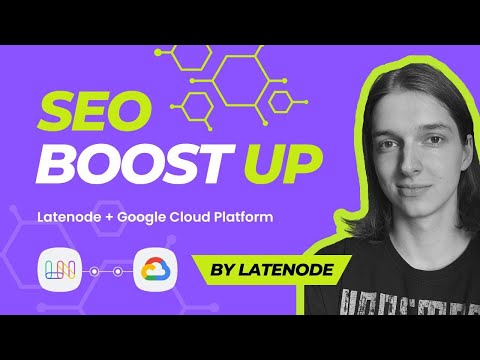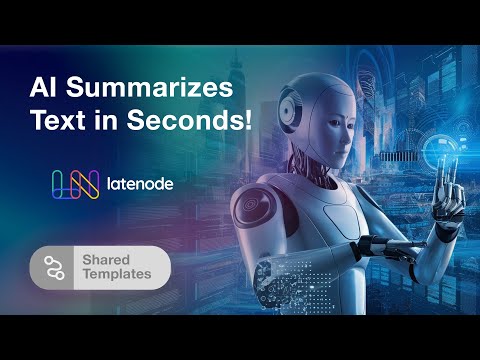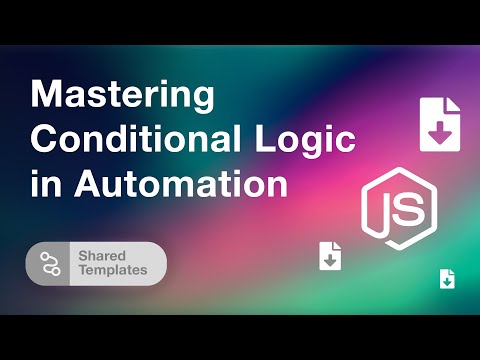Automatise ton site Web WordPress sans coder gratuitement
Comment automatiser ton site Web WordPress sans aucune compétence en codage et gratuitement
Bienvenue dans un guide facile sur l'automatisation de ton site WordPress à l'aide d'un plugin webhooks et de la plateforme d'automatisation low-code appelée Late Night. Voici un processus étape par étape pour envoyer des données dans et hors de ton site de manière efficace.
Installation du plugin WordPress Webhooks
- Télécharge le fichier ZIP du plugin.
- Va dans ton tableau de bord WordPress, navigue vers Mes sites > Plugins > Ajouter un nouveau.
- Télécharge le fichier ZIP dans le coin supérieur droit.
- Active le plugin à partir de la liste des plugins.
Configuration de base du plugin
Une fois installé, va dans les paramètres du plugin. En utilisant le plan gratuit, concentre-toi sur les onglets Envoyer des données et Recevoir des données. Tu y trouveras :
- Envoyer des données : Choisis les événements du site Web qui déclencheront ton scénario d'automatisation.
- Recevoir des données : Cela comprend une clé API et une URL. Tes actions sont effectuées via des requêtes HTTP.
Créer un flux de travail pour le feedback et la modération
Notre objectif est de recueillir les commentaires des utilisateurs et de les modérer en supprimant ceux qui contiennent des liens. Voici comment procéder :
Créer un lien Webhook
- Va dans Late Night, crée un nouveau scénario appelé WEP Automation.
- Ajoute un déclencheur web et enregistre. Copie l'URL du webhook fournie.
- Dans ton plugin WordPress, trouve et active le déclencheur Commentaire créé, puis colle l'URL du webhook.
Configuration de Google Sheets
Crée une feuille Google avec des colonnes : Nom, Courriel, Commentaire et Statut. Configure-la dans ton flux de travail :
- Ajoute un nœud d'action Google Sheets pour ajouter une seule ligne avec un statut vide.
- Crée une autorisation et sélectionne ta feuille Google.
- Crée un autre nœud pour trouver les lignes dont le statut est vide.
Traitement des données de l'utilisateur
Ajoute les nœuds suivants pour alimenter la feuille Google et mettre à jour les statuts :
- Utilise un nœud Iterator pour traiter les données de l'étape précédente.
- Ajoute plusieurs nœuds Google Sheets pour mettre à jour les champs Nom, Courriel, Commentaire et Statut.
Ajout d'un filtre pour supprimer les commentaires contenant des liens
- Ajoute un nœud de requête HTTP.
- Depuis les paramètres de ton plugin, copie l'URL fournie pour la suppression des commentaires.
- Configure des filtres pour déclencher la suppression uniquement si le commentaire contient un lien.
Déploie ton scénario et teste-le sur ton site web en laissant des commentaires avec et sans liens. Le système automatisé devrait fonctionner comme prévu.
Conclusion
L'automatisation de ton site WordPress peut considérablement simplifier tes tâches. Si tu as d'autres questions, n'hésite pas à nous joindre sur notre canal Discord. N'oublie pas de consulter les modèles prêts à l'emploi disponibles !
Bonne automatisation !